
单一一条光束并不是很起眼,如果是一组边缘透明度的光束,每条形态不同,颜色也有很多变化,并有序的组合在一起,整体效果就会漂亮很多。
最终效果
1、新建一个壁纸大小的文档,这里选择的是:1024 * 768。背景填充黑色。新建一个组,在组里新建一个图层,用钢笔勾出下图所示的选区填充青色。
<图1>
2、用钢笔勾出下图所示的选区,羽化10个像素后按Ctrl + J 把选区部分的色块复制到新的图层,不透明度改为:80%,把底部的色块隐藏,效果如下图。
<图2>
3、用钢笔勾出边缘的高光选区,羽化2个像素后按Ctrl + J 复制到新的图层,不透明度改为:100%,如下图。
<图3>
4、新建一个图层,再来制作第二条光束。用钢笔勾出下图所示的选区并填充青色。
<图4>
5、用钢笔勾出顶部的高光选区,羽化6个像素后按Ctrl + J 复制到新的图层,然后把底部的色块图层隐藏,效果如下图。
<图5>
6、用钢笔勾出边缘高光选区羽化2个像素后按Ctrl + J 复制到新的图层,如下图。
<图6>
7、新建一个图层,开始制作第三条光束。用钢笔勾出下图所示的选区填充蓝色。
<图7>
8、用钢笔勾出色块底部的局部,转为选区后羽化5个像素,按Ctrl + J 复制到新的图层,再把底部色块隐藏,效果如下图。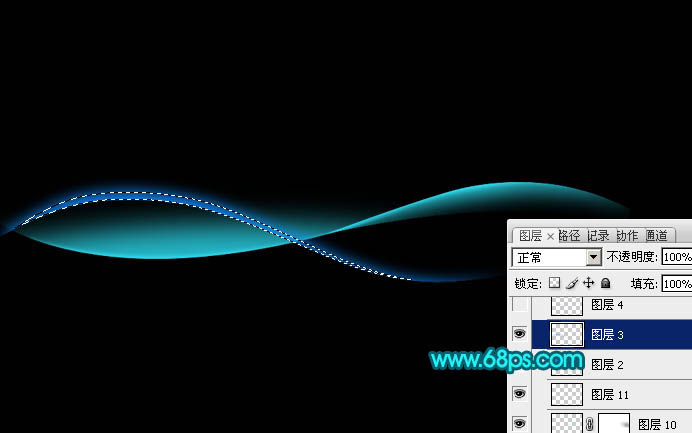
<图8>
9、再把边缘高光部分用钢笔勾出来,复制到新的图层后把图层混合模式改为“颜色减淡”,如下图。
<图9>
10、同样的方法制作第四条光束,过程如图10 - 12。
<图10> 
<图11> 
<图12>
11、新建一个组,用钢笔勾出下图所示的选区,给组填充蒙版。
<图13>
12、在组里新建一个图层,用钢笔勾出下图所示的选区,羽化10个像素后填充青色,不透明度改为:60%,如下图。
<图14>
13、新建一个图层,用钢笔勾出边缘的高光选区,羽化2个像素后填充青色,混合模式改为“颜色减淡”,如下图。
<图15>
14、用钢笔勾出顶部的高光选区,羽化8个像素后填充蓝色。
<图16>
15、其它光束制作方法相同,过程如图17 - 19。
<图17> 
<图18> 
<图19>
16、新建一个图层,用钢笔勾出下图所示的选区,羽化10个像素后填充青色,作为所有光束的高光。
<图20>
17、把背景图层隐藏,在图层的最上面按Ctrl + Alt + Shift + E 盖印图层,不透明度改为:30%,如下图。
<图21>
最后调整细节,再增加一些装饰文字,完成最终效果。
 CPU
CPU
 paramètres des variables d'environnement Java
paramètres des variables d'environnement Java
 Pourquoi l'ordinateur redémarre-t-il automatiquement ?
Pourquoi l'ordinateur redémarre-t-il automatiquement ?
 Quels sont les attributs du javabean ?
Quels sont les attributs du javabean ?
 La différence entre le masque de pâte et le masque de soudure
La différence entre le masque de pâte et le masque de soudure
 Dernières tendances des prix du Bitcoin
Dernières tendances des prix du Bitcoin
 Apprenez le C# à partir de zéro
Apprenez le C# à partir de zéro
 Comment fermer le port 445
Comment fermer le port 445